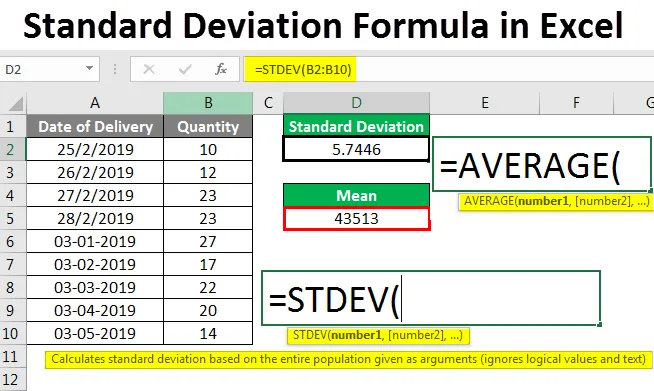
Formula di deviazione standard di Excel (sommario)
- Formula di deviazione standard in Excel
- Come utilizzare la formula di deviazione standard in Excel?
Formula di deviazione standard in Excel
La deviazione standard è ampiamente utilizzata nel calcolo statistico. La deviazione standard è la deviazione dell'intervallo rispetto al valore medio. O se diciamo in parole semplici, mostra quanto il numero o i valori differiscono dal valore medio dell'intervallo selezionato.
Esistono due tipi di deviazioni standard;
- Deviazione standard bassa
- Deviazione standard elevata
La deviazione standard bassa ha un valore di deviazione standard vicino al valore medio per cui la curva diventa più rigida in alto e piccola verso il basso. Laddove, come nella deviazione standard elevata, la deviazione standard ha un valore lontano dal valore medio con questa curva diventa liscia nella parte superiore e più ampia verso il fondo.
Come utilizzare la formula di deviazione standard in Excel?
Comprendiamo come calcolare la deviazione standard in Excel usando la formula usando alcuni esempi e come tracciare un grafico della deviazione standard in Excel.
È possibile scaricare questo modello Excel Formula di deviazione standard qui - Modello Excel Formula di deviazione standardSintassi della formula di deviazione standard in Excel -
La formula Deviazione standard può essere utilizzata dalla funzione Inserisci che si trova accanto alla barra della formula facendo clic sull'icona FX .

Formula di deviazione standard in Excel - Esempio n. 1
Abbiamo dati di vendita di esempio di un prodotto, dove abbiamo osservato l'enorme deviazione della vendita per 10 giorni. Quindi, ora vediamo e calcoliamo quanta deviazione stiamo ottenendo per il set di dati selezionato.
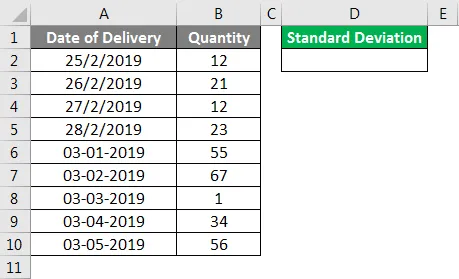
Per calcolare prima la deviazione standard, vai alla cella in cui abbiamo bisogno dell'output. Quindi vai all'opzione di inserimento funzione che si trova oltre alla barra della formula come mostrato di seguito.
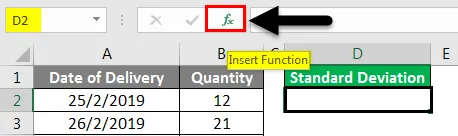
Una volta fatto ciò, avremo la casella Inserisci funzione. Ora da qui selezionare la funzione Deviazione standard che è disponibile come STDEV dalla categoria Statistica dalla O selezionare una categoria o da lì selezionare TUTTA la categoria per cercare la funzione richiesta come mostrato di seguito. Una volta terminata la selezione della funzione, fare clic su OK .
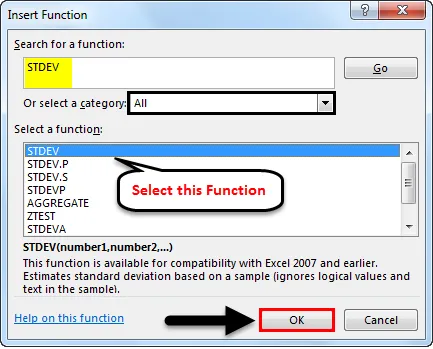
Dopo aver fatto clic su OK, ci porterà all'argomento Function of Deviazione standard . Ora vedremo due intervalli di numeri, Numero 1 e Numero 2 . Vai a Numero 1 e seleziona l'intervallo completo. Qui abbiamo selezionato l'intervallo dalla cella B2 a B10.
Nota : qualsiasi intervallo di numeri può contenere solo 255 conteggi di celle. Se supera, possiamo usare Number2, Number3 … così via.
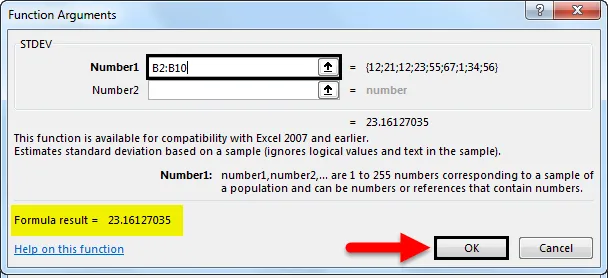
Come possiamo vedere nello screenshot sopra, per l'intervallo selezionato abbiamo già il risultato della formula in basso a sinistra nella casella. Se l'intervallo selezionato non è corretto, non verrà mostrato alcun valore.
Dopo aver fatto clic su OK, possiamo vedere la deviazione standard dell'intervallo selezionato nella cella selezionata.
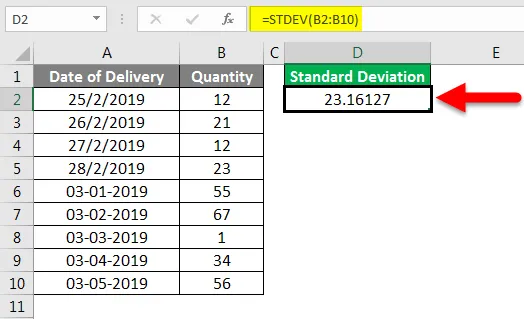
Ora capiamo cosa significa. Come possiamo vedere, il nostro valore di deviazione standard viene visualizzato come 23.16127, il che significa per l'intervallo selezionato se la nostra media arriva come 31.22, l'intervallo selezionato può deviare 23.16127 rispetto al valore medio.
Formula di deviazione standard in Excel - Esempio n. 2
C'è un altro modo per calcolare la formula di deviazione standard in Excel. Per questo consideriamo gli stessi dati che abbiamo visto nell'esempio sopra.
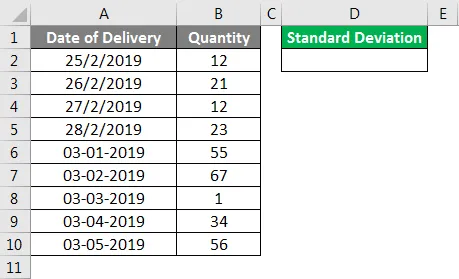
Per calcolare la formula di deviazione standard in Excel, vai alla cella in cui vogliamo vedere il risultato e digita il segno '=' ( uguale ) . Ciò consentirà tutte le funzioni integrate in Excel. Ora, cerca Deviazione standard digitando STDEV che è la parola chiave da trovare e selezionala come mostrato di seguito.
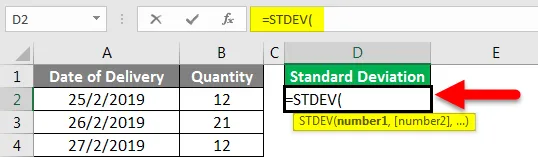
Ora seleziona la gamma completa. Qui abbiamo selezionato l'intervallo dalla cella B2 a B10.
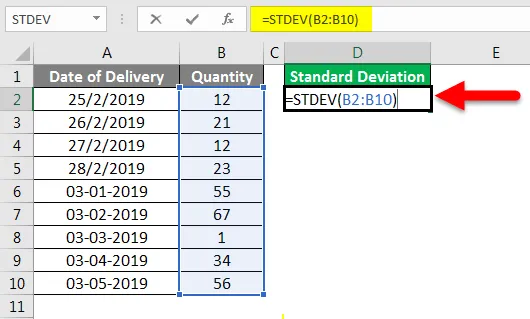
Premi Invio per uscire dalla modalità di modifica e vedremo il valore calcolato della deviazione standard come mostrato di seguito.
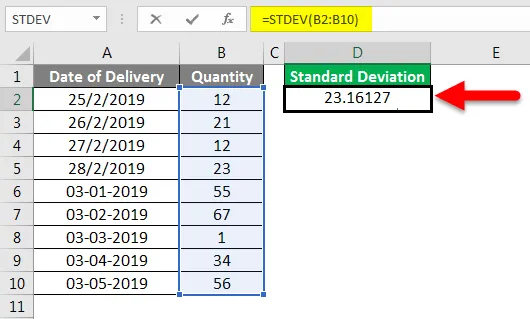
Come possiamo vedere, il valore di deviazione standard è pari a 23.16127 . Possiamo anche calcolare il valore medio degli stessi dati, per confrontare quanta deviazione dei dati stiamo ottenendo rispetto al valore medio con l'aiuto della formula MEDIA .
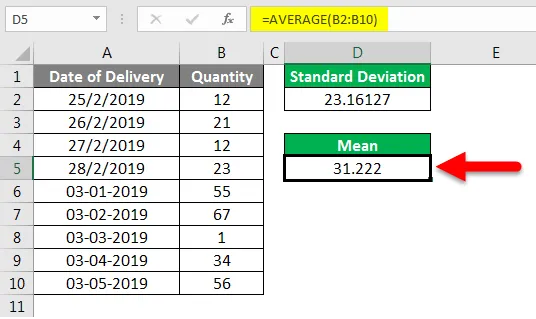
Per la dimostrazione, abbiamo mostrato come la deviazione standard e la media siano collegate tra loro. Il valore medio 31.222 si trova sulla linea centrale dell'intero intervallo e la deviazione standard è poco lontana dal valore medio. Può essere verso entrambi i lati della media.
Inoltre, per il valore che ha cifre decimali fino a 4 e 5, possiamo renderlo in cifre arrotondate usando la funzione ROUND prima della deviazione standard. Per il tipo ROUND prima di STDEV e selezionare num_digit come 0 come mostrato di seguito. Una volta premuto Invio, otterremo il valore della cifra rotonda della deviazione standard come mostrato di seguito. Questo ci darà il valore arrotondato perfetto che possiamo usare ulteriormente per altre analisi.
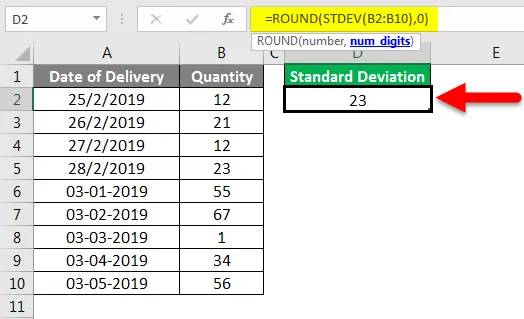
Formula di deviazione standard in Excel - Esempio n. 3
Vediamo un altro set di dati per il calcolo della deviazione standard in Excel come mostrato di seguito.
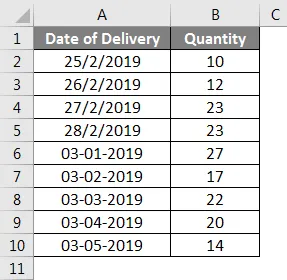
Ora, come mostrato negli esempi 1 e 2 sopra, calcola la deviazione standard e la media.
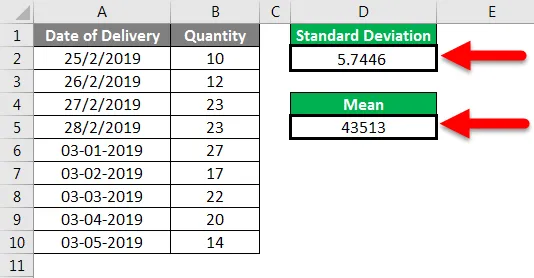
Ora per tracciarlo su un grafico, selezionare i dati completi e andare al menu Inserisci, in Grafici selezionare Grafico a dispersione con linee morbide e marcatori che è più adatto per tracciare la deviazione standard come mostrato di seguito.
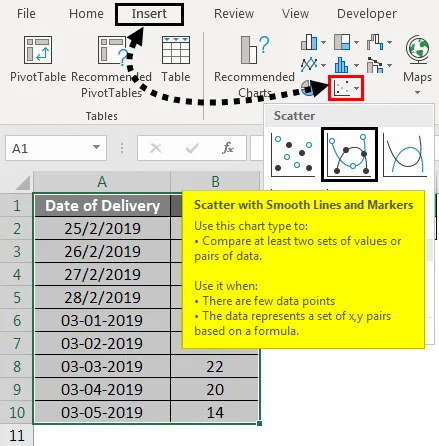
Una volta cliccato su di esso, otterremo i punti tracciati sul grafico per la deviazione standard come mostrato di seguito.
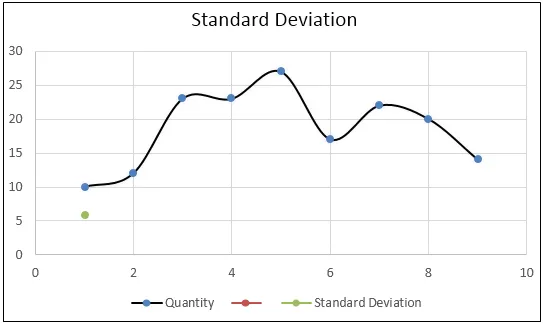
Come possiamo vedere sopra, abbiamo una curva e tutti i punti sono nel suo raggio.
Cose da ricordare sulla formula di deviazione standard in Excel
- Seleziona la gamma completa. Se si verifica un'interruzione di cella, considerare anche l'interruzione di cella includendola nell'intervallo.
- Considerare sempre il riferimento del valore medio in modo da poter misurare la deviazione standard calcolata.
- La formula Deviazione standard in Excel differisce sempre da entrambi i lati del valore medio, ma in alcuni casi può essere inclinata verso qualsiasi asse.
Articoli consigliati
Questa è stata una guida alla formula di deviazione standard in Excel. Qui abbiamo discusso su come calcolare la deviazione standard usando la formula in Excel insieme ad esempi pratici e modello scaricabile di Excel. Puoi anche consultare i nostri altri articoli suggeriti:
- Funzione di radice quadrata in Excel
- Come utilizzare la funzione Excel MAX IF?
- Formula di grado in Excel
- Funzione MEDIA in Excel